Διαφήμιση
Εάν είστε αρκετά τυχεροί για να ζήσετε κάπου που χιονίζει τακτικά, δεν θα χρειαστεί να το πλαστογραφήσετε στο Photoshop. Στην Ιρλανδία, ωστόσο, έχει χιονίσει σωστά δύο φορές την τελευταία δεκαετία. Ευτυχώς, το ψεύτικο είναι εύκολο.
Σε αυτό το άρθρο, θα σας δείξω πώς να τραβήξετε μια κανονική εικόνα και να τη μετατρέψετε σε μια φοβερή χιονισμένη σκηνή. Χρησιμοποιώ η φωτογραφία των σκύλων μου Πώς να τραβήξετε μια φοβερή φωτογραφία των σκύλων σαςΕάν έχετε ένα σκυλί, η λήψη μιας υπέροχης φωτογραφίας είναι τουλάχιστον δυνατή. Εάν έχετε περισσότερα από ένα σκυλιά, δεν πρόκειται ποτέ να φαίνονται καλά ταυτόχρονα. Διαβάστε περισσότερα από προηγούμενο άρθρο.
Για να ακολουθήσετε, θα χρειαστείτε τουλάχιστον μια βασική γνώση του Photoshop. Ολοκλήρωση παραγγελίας ο οδηγός για αρχάριους στο Photoshop Ένας πλήρης οδηγός για αρχάριους στο Adobe Photoshop Creative CloudΒρίσκεστε συγκλονισμένοι από το Photoshop; Δεν είστε σίγουροι πώς να εκτελέσετε ακόμη και τις πιο απλές εργασίες; Σε αυτόν τον οδηγό, ρίχνουμε μια ματιά στα απόλυτα βασικά του λογισμικού της Adobe. Διαβάστε περισσότερα
ή μερικά από τα σπουδαία μαθήματα που συνήθιζα διδάσκω στον εαυτό μου το Photoshop Τα καλύτερα διαδικτυακά μαθήματα φωτογραφίας για αρχάριουςΑναζητάτε μαθήματα διαδικτυακής φωτογραφίας για συμμετοχή; Στη συνέχεια, διαλέξτε από αυτά τα εξαιρετικά μαθήματα. Διαβάστε περισσότερα για να φτάσετε στην ταχύτητα.1. Δημιουργώντας χιόνι στο έδαφος
Ας ξεκινήσουμε προσθέτοντας πεσμένο χιόνι στο έδαφος. Παρόλο που ήταν κρύο όταν πήρα τη φωτογραφία μου, σίγουρα δεν υπήρχε χιόνι γύρω.

Δημιουργήστε ένα νέο επίπεδο (Control-Shift-N ή Command-Shift-N) και να το ονομάσω κάτι σαν Χιόνι. Γεμίστε το στρώμα με λευκό. Εάν έχετε τα προεπιλεγμένα δείγματα χρωμάτων (πατήστε ρε εάν δεν είστε ενεργός, μπορείτε να το κάνετε πατώντας Control-Backspace ή Εντολή-Διαγραφή.
Τα ντα! Έχετε μια πραγματικά χιονισμένη σκηνή.
Προφανώς, τώρα κοιτάζετε μόνο έναν λευκό καμβά, οπότε πρέπει να συνδυάσουμε το χιόνι με την εικόνα. Διπλό κλικ στο στρώμα χιονιού. Αυτό θα φέρει το Στυλ επιπέδου διάλογος.
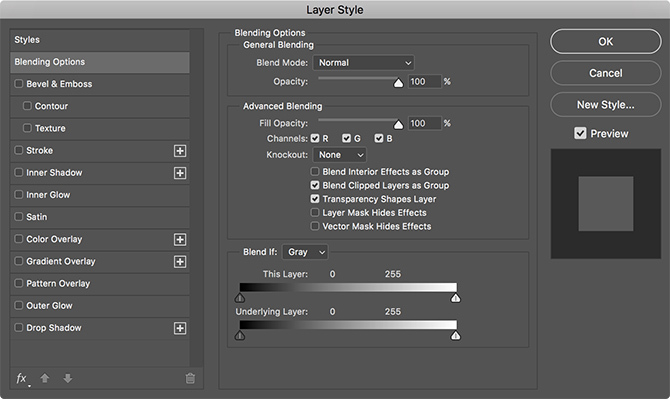
Θα χρησιμοποιήσουμε Μείγμα Εάν για να γίνει έτσι ώστε το λευκό στρώμα να καλύπτει μόνο ορισμένες περιοχές της εικόνας.
Σύρετε το μαύρο τρίγωνο για Υποκείμενο επίπεδο προς τα δεξιά μέχρι να αρχίσετε να βλέπετε κάποιες σκοτεινές λεπτομέρειες να εμφανίζονται στο έδαφος.
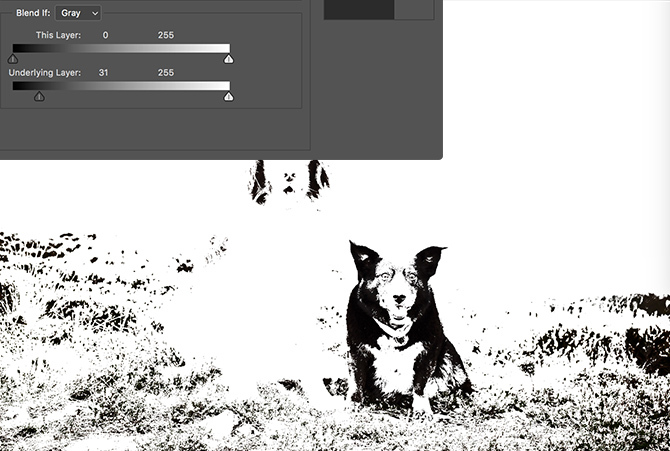
Κρατήστε πατημένο Αλτ ή Επιλογή και κάντε κλικ στο μαύρο τρίγωνο για να το χωρίσετε. Σύρετε προς τα δεξιά για να προσαρμόσετε τον τρόπο ανάμειξης των δύο στρωμάτων.
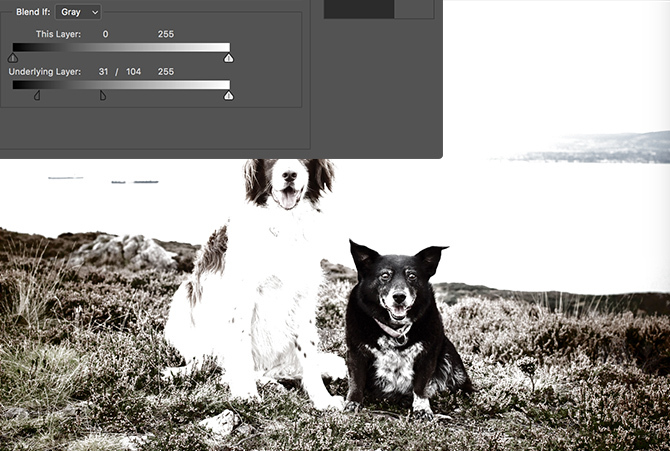
Παίξτε με το σπασμένο μαύρο τρίγωνο μέχρι να πάρετε κάτι που φαίνεται καλό. Ανησυχείτε μόνο για μία περιοχή της εικόνας κάθε φορά. Εστιάζω στο έδαφος κάτω από τα σκυλιά.
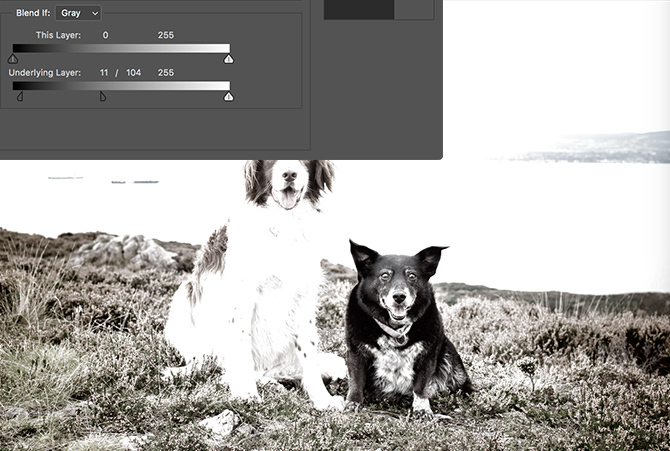
Όταν έχετε κάτι που φαίνεται καλό, κάντε κλικ στο Εντάξει και στη συνέχεια προσθέστε μια μάσκα στρώματος στο στρώμα χιονιού. Μπορείτε να χρησιμοποιήσετε είτε το Εργαλείο πένας Τρόπος χρήσης του εργαλείου πένας Photoshop Διαβάστε περισσότερα , Βούρτσα Συμβουλές Photoshop: Επιλογή με γρήγορη μάσκα Διαβάστε περισσότερα ή Εργαλείο γρήγορης επιλογής για να επιλέξετε τις περιοχές που θέλετε να εμφανίζεται το χιόνι. Κοίταξα τη μάσκα σε βάθος στο άρθρο μου πώς να κάνει κάποιον να αιωρείται Πώς να κάνετε κάποιον να επιπλέει χρησιμοποιώντας το PhotoshopΌλοι ονειρεύονται να πετούν και, με το Photoshop, μπορείτε να το κάνετε πραγματικότητα. Η δημιουργία μιας εικόνας ανύψωσης είναι σχεδόν ένα τελετουργικό για οποιονδήποτε μαθαίνει να χρησιμοποιεί τα ισχυρά εργαλεία του Photoshop. Διαβάστε περισσότερα . Θα πρέπει να καταλήξετε σε κάτι που μοιάζει με αυτό.

Συνεχίστε να προσθέτετε στρώματα χιονιού μέχρι να καλύψετε όλο το έδαφος που θέλετε. Εάν τα πράγματα φαίνονται πολύ έντονα ή θέλετε να μειώσετε το χιόνι που εμφανίζεται στο έδαφος, καλέστε ξανά την αδιαφάνεια του στρώματος. Πρόσθεσα δύο ακόμη στρώματα χιονιού στα βουνά στο βάθος.

2. Δημιουργία πτώσης χιονιού
Τώρα που έχουμε το χιόνι στο έδαφος, ήρθε η ώρα να προσθέσουμε λίγο χιόνι.
Δημιουργήστε ένα νέο επίπεδο, καλέστε το Χιόνικαι γεμίστε το με μαύρο. Θα πρέπει να έχετε τα προεπιλεγμένα δείγματα, οπότε πατήστε Alt-Backspace ή Επιλογή-Διαγραφή να το κάνω.
Παω σε Φίλτρο> Θόρυβος> Προσθήκη θορύβου. Ορίστε το Ποσό προς την 100%, ο Κατανομή προς την Γκάους και σιγουρευτείτε Μονόχρωμος είναι επιλεγμένο.
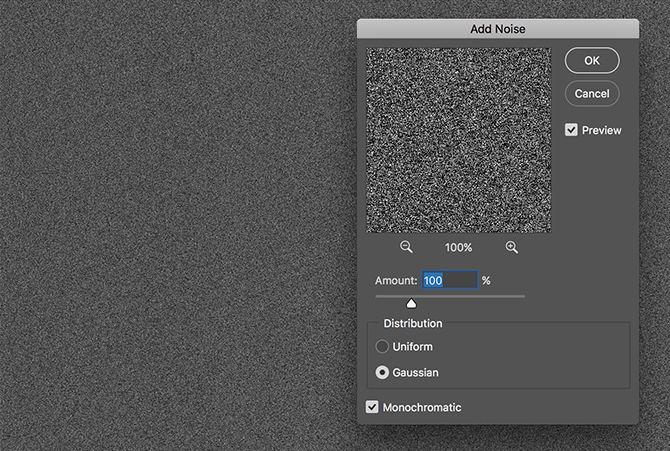
Στη συνέχεια, πηγαίνετε στο Φίλτρο> Blur> Gaussian και εισάγετε ένα Ακτίνα κύκλου αξία περίπου 3.0.

Μετά από αυτό, πηγαίνετε στο Εικόνα> Ρυθμίσεις> Καμπύλες. Η συντόμευση πληκτρολογίου είναι Έλεγχος-Μ ή Εντολή-Μ. Δημιουργήστε μια καμπύλη που μοιάζει με την παρακάτω. Για περισσότερες πληροφορίες σχετικά με τις καμπύλες, ανατρέξτε στο άρθρο μου προσθέτοντας φωτεινότητα και αντίθεση στις εικόνες σας Πώς να φωτίσετε και να προσθέσετε αντίθεση σε μια φωτογραφία χρησιμοποιώντας το PhotoshopΚάθε φορά που επεξεργάζεστε μια εικόνα, σίγουρα θα πρέπει να προσαρμόσετε τη συνολική φωτεινότητα και αντίθεση. Ευτυχώς, το Photoshop διαθέτει μερικά φανταστικά εργαλεία για να σας βοηθήσει. Διαβάστε περισσότερα . Τώρα τα πράγματα πρέπει να μοιάζουν πολύ περισσότερο με το χιόνι που πέφτει.
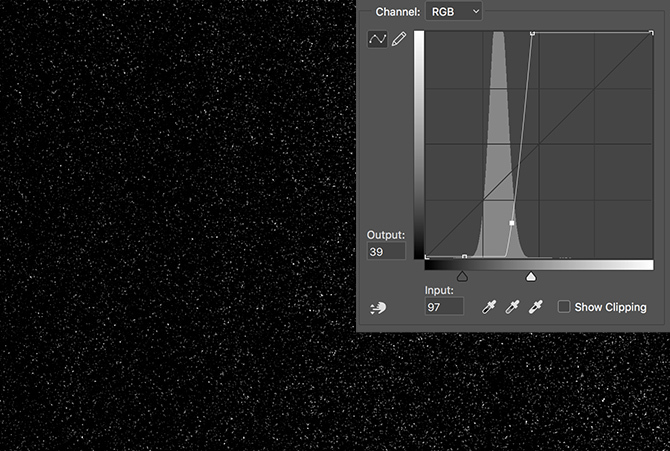
Για να συνδυάσετε το χιόνι που πέφτει με την υπόλοιπη εικόνα, αλλάξτε το στρώμα Λειτουργία ανάμειξης προς την Οθόνη.

Προσθέστε μια μάσκα στρώματος και καλύψτε τυχόν χιόνι που παρεμβαίνει στο θέμα της εικόνας. Μόλις ζωγράφισα λίγο μαύρο με χαμηλή αδιαφάνεια μπροστά από τα πρόσωπα των σκύλων, ώστε να μπορείτε να τα βλέπετε καλύτερα.

Αν θέλετε, μπορείτε να προσθέσετε μια μικρή ποσότητα θαμπάδας Gauss στα σωματίδια του χιονιού έτσι ώστε να μοιάζουν να πέφτουν. Μπορείτε επίσης να προσθέσετε λίγο Motion Blur. Για να κάνετε τα πράγματα να μοιάζουν περισσότερο με χιονοθύελλα, αντιγράψτε το στρώμα χιονιού μερικές φορές και μετακινήστε τα και μεταμορφώστε τα. Θα πάρετε κάτι που μοιάζει με αυτό, αν και είναι πάρα πολύ για την εικόνα μου.

3. Τερματισμός της εικόνας
Με το χιόνι στο έδαφος και να πέφτει από τον ουρανό, η εικόνα γίνεται κυρίως. Υπάρχουν μόνο μερικές μικρές αλλαγές που πρέπει να κάνετε για να συνδέσετε τα πάντα μαζί.
Όταν χιονίζει, ο κόσμος τείνει να φαίνεται επίπεδος και άχρωμος. Για να το μιμηθείτε, προσθέστε ένα Απόχρωση / Κορεσμός επίπεδο και καλέστε το Κορεσμός πίσω. Καλύπτησα πώς να το κάνω αυτό στο άρθρο μου στο διόρθωση κοινών προβλημάτων χρώματος Πώς να διορθώσετε κοινά προβλήματα χρώματος στο PhotoshopΗ επίλυση προβλημάτων χρώματος είναι μία από τις πιο κοινές τροποποιήσεις που πρέπει να κάνετε στη φωτογραφία. Οι ψηφιακές εικόνες απλώς δεν φαίνονται καλά από μια κάμερα. Διαβάστε περισσότερα .
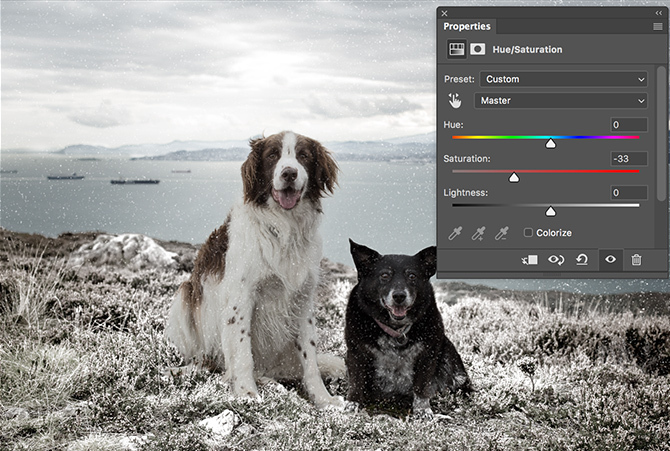
Τέλος, για να κάνετε τα πάντα να φαίνονται πολύ κρύα, προσθέστε ένα Χάρτης κλίσης επίπεδο ρύθμισης με κλίση που κυμαίνεται από σκούρο μπλε σε παγωμένο μπλε. Αλλαξε το Λειτουργία ανάμειξης προς την Χρώμα και χαμηλώστε το επίπεδο Αδιαφάνεια προς την 10%. Η πλήρης αναδρομή αυτής της τεχνικής βρίσκεται στο άρθρο μου στο δημιουργώντας την κινηματογραφική εμφάνιση στο Photoshop Πώς να δημιουργήσετε ξανά την κινηματογραφική εμφάνιση στο Adobe PhotoshopΟι ταινίες του Χόλιγουντ φαίνονται εκπληκτικές - περνούν αμέτρητες ώρες για να το διασφαλίσουν. Αλλά θέλατε ποτέ να εμφανιστείτε σε μια ταινία; Με το Photoshop, η αναδημιουργία της κινηματογραφικής εμφάνισης από μια ταινία είναι απλή. Διαβάστε περισσότερα .
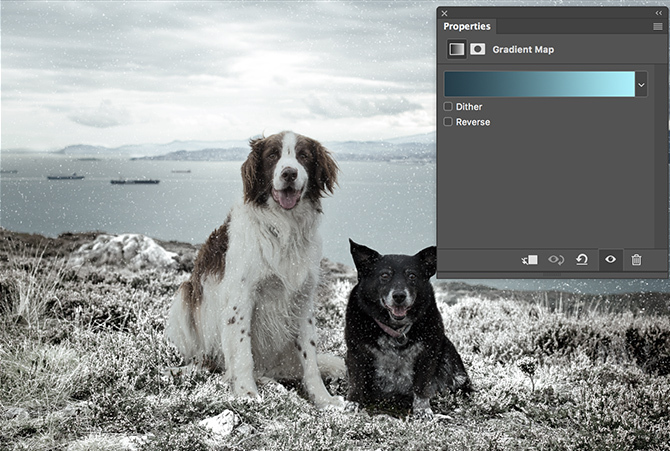
Και με αυτό, τελειώσατε. Έχετε τραβήξει μια κανονική εικόνα και τη μετατρέψατε σε μια χιονισμένη σκηνή. Είναι μια εξαιρετική τεχνική για χρήση όταν εσείς φτιάξε μια Χριστουγεννιάτικη κάρτα Πώς να φτιάξετε τη δική σας Χριστουγεννιάτικη κάρτα στο PhotoshopΠοτέ δεν ήταν πιο εύκολο να φτιάξετε τη δική σας Χριστουγεννιάτικη κάρτα στο Photoshop. Σε αυτό το άρθρο, σας καθοδηγούμε στη δημιουργία ενός. Διαβάστε περισσότερα .

Καλές διακοπές!
Λατρεύω αυτήν την τεχνική. Είναι απλό στη χρήση, αλλά δημιουργεί μια απίστευτα ρεαλιστική χιονισμένη σκηνή. Είναι ιδανικό για να δοκιμάσετε κατά τη διάρκεια της εορταστικής περιόδου, εάν δεν ζείτε κάπου χιονίζει. Τώρα, μπορείτε να έχετε λευκά Χριστούγεννα, ακόμα κι αν ζείτε στην Αυστραλία.
Εάν έχετε οποιεσδήποτε ερωτήσεις ή προτάσεις για τεχνικές που θέλετε να με καλύψετε, αφήστε τα στα σχόλια.

